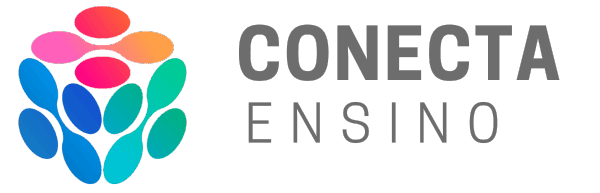Como usar o Miro para brainstorming em aulas virtuais
O brainstorming é uma das estratégias mais eficazes para estimular a criatividade, incentivar a participação dos alunos e promover a construção coletiva do conhecimento. No ambiente virtual, essa prática pode ser desafiadora, pois a interação espontânea nem sempre acontece com facilidade. No entanto, o uso de ferramentas digitais pode transformar essa dinâmica, tornando o processo mais organizado, envolvente e produtivo.
Em aulas presenciais, o brainstorming costuma ocorrer naturalmente com discussões em grupo, anotações em lousas e troca de ideias entre os alunos. No ensino remoto, essa interação pode ser limitada pela falta de ferramentas adequadas para colaboração em tempo real. Sem um espaço interativo, os alunos podem sentir-se desmotivados ou hesitantes para contribuir.
Ao utilizar um quadro branco digital, os professores conseguem criar um ambiente mais dinâmico, onde todos podem compartilhar ideias simultaneamente. Isso não apenas estimula a criatividade, mas também promove um senso de pertencimento e participação ativa no processo de aprendizagem.
As tecnologias educacionais oferecem recursos valiosos para melhorar a interação entre alunos e professores. Ferramentas digitais permitem:
- Organização visual das ideias por meio de post-its, mapas mentais e fluxogramas.
- Colaboração em tempo real, independentemente da localização dos participantes.
- Maior engajamento, pois os alunos podem contribuir de forma interativa e visual.
- Registros permanentes do brainstorming, possibilitando revisões e melhorias futuras.
Dentre as opções disponíveis, o Miro se destaca como uma das ferramentas mais completas para esse tipo de atividade.
1. O que é o Miro e por que usá-lo na educação?
Visão geral do Miro: um quadro branco digital colaborativo
O Miro é uma plataforma online que funciona como um quadro branco digital interativo, permitindo que professores e alunos colaborem em tempo real. Com ele, é possível criar mapas mentais, diagramas, fluxogramas e anotações visuais de forma intuitiva. Além disso, a ferramenta oferece diversos modelos prontos para diferentes atividades, facilitando o planejamento e a condução das aulas.
Diferente de uma lousa tradicional, o Miro permite que várias pessoas contribuam simultaneamente, adicionando post-its, imagens, desenhos e conexões. Isso torna a aprendizagem mais dinâmica e participativa, principalmente em ambientes virtuais, onde a interação pode ser um desafio.
Benefícios do Miro para professores e alunos
- Maior engajamento: O uso de recursos visuais e interativos facilita a participação dos alunos, tornando as atividades mais envolventes.
- Colaboração em tempo real: Professores e estudantes podem trabalhar juntos, independentemente da localização, promovendo a construção coletiva do conhecimento.
- Organização e clareza: O quadro branco digital permite estruturar ideias de maneira visual, facilitando o entendimento de conceitos complexos.
- Acesso a modelos prontos: O Miro oferece templates para brainstorming, mapas conceituais, planejamento de projetos, entre outros, otimizando o tempo do professor.
- Integração com outras ferramentas: O Miro pode ser usado junto com Google Drive, Zoom, Microsoft Teams e outras plataformas educacionais, tornando-o ainda mais prático para o ensino remoto.
Recursos gratuitos e plano educacional
Para professores e alunos, o Miro disponibiliza um plano educacional gratuito, que inclui:
- Acesso a quadros ilimitados para uso pessoal e acadêmico.
- Colaboração com estudantes sem custo adicional.
- Ferramentas avançadas, como post-its digitais, setas, diagramas e integrações com outras plataformas.
Professores e instituições de ensino podem solicitar o acesso ao plano educacional diretamente no site do Miro, garantindo um ambiente virtual mais interativo e produtivo para suas aulas.
Com todas essas vantagens, o Miro se torna uma excelente opção para inovar no ensino, tornando o aprendizado mais visual, colaborativo e dinâmico.
2. Passo a passo para usar o Miro no brainstorming
O Miro é uma ferramenta poderosa para colaboração e organização de ideias, tornando o brainstorming em aulas virtuais mais dinâmico e interativo. A seguir, veja um guia prático para começar a usá-lo com seus alunos.
Criando uma conta e configurando um quadro
O primeiro passo para utilizar o Miro é criar uma conta gratuita. Siga as etapas abaixo:
- Acesse o site Miro.com e clique em “Cadastre-se gratuitamente”.
- Escolha a opção de login via e-mail, Google ou Microsoft.
- Selecione o plano educacional gratuito (caso seja professor ou aluno).
- Após o cadastro, clique em “Criar novo quadro” para iniciar um brainstorming.
Nomeie o quadro de acordo com o tema da atividade e ajuste o tamanho da área de trabalho conforme necessário.
Adicionando post-its, imagens e conexões
Com o quadro criado, é hora de incluir os elementos visuais que vão estruturar o brainstorming:
- Post-its: Clique no ícone de notas adesivas para adicionar ideias de forma rápida e organizada. Cada aluno pode contribuir com um post-it de cor diferente.
- Imagens e ícones: O Miro permite adicionar imagens da internet ou do seu computador para ilustrar conceitos e tornar a atividade mais visual.
- Conexões entre ideias: Use setas e linhas para ligar conceitos relacionados, criando mapas mentais que facilitam a compreensão do tema.
Usando templates para facilitar o processo
Para economizar tempo e estruturar melhor o brainstorming, o Miro oferece diversos templates prontos. Para utilizá-los:
- No menu lateral, clique em “Modelos”.
- Escolha um template adequado, como Mapa Mental, Fluxograma ou Canvas de Ideação.
- Personalize o modelo adicionando elementos conforme a necessidade da aula.
Os templates são ideais para organizar a atividade e manter um fluxo lógico na construção das ideias.
Como convidar alunos e permitir edições
Para que os alunos participem do brainstorming, siga estes passos:
- Clique no botão “Compartilhar” no canto superior direito.
- Escolha a opção “Qualquer pessoa com o link pode editar” (caso queira colaboração ativa) ou “Somente visualizar” (se preferir que apenas acompanhem).
- Copie o link e envie para os alunos via e-mail, chat ou plataforma de ensino.
Com essa configuração, os alunos podem adicionar suas ideias diretamente no quadro, promovendo uma experiência colaborativa em tempo real.
Seguindo esse passo a passo, o Miro se torna uma ferramenta essencial para estimular a criatividade, engajar os alunos e tornar o ensino remoto mais interativo. Que tal experimentar em sua próxima aula?
3. Dicas para tornar o brainstorming mais eficaz
O brainstorming é uma excelente estratégia para incentivar a participação e a criatividade dos alunos, mas para que a atividade seja realmente produtiva, é importante estabelecer algumas diretrizes. Confira abaixo dicas para tornar o processo mais dinâmico e organizado no Miro.
Estabelecendo regras para participação
Para que todos os alunos se sintam à vontade para contribuir, é essencial definir algumas regras básicas antes de iniciar o brainstorming. Algumas sugestões incluem:
- Respeito às ideias dos colegas – Todos devem ter liberdade para compartilhar sugestões sem julgamentos.
- Participação ativa – Incentive cada aluno a contribuir com pelo menos uma ideia.
- Objetividade – Oriente os alunos a escreverem ideias de forma clara e concisa.
- Tempo definido – Determine um limite de tempo para cada etapa, evitando dispersão e mantendo o foco na atividade.
Ao estabelecer essas regras, o brainstorming se torna mais inclusivo e eficiente, garantindo que todos participem de maneira equilibrada.
Incentivando a criatividade com cores e categorias
O Miro oferece uma variedade de cores e elementos visuais que ajudam a organizar as ideias e tornar o processo mais envolvente. Algumas estratégias incluem:
- Uso de cores diferentes para cada aluno – Isso ajuda a visualizar rapidamente quem contribuiu com cada ideia.
- Categorias para organizar os pensamentos – Defina temas ou grupos de ideias usando cores distintas (exemplo: vermelho para desafios, verde para soluções).
- Adição de imagens e ícones – Elementos visuais ajudam na compreensão e tornam a atividade mais dinâmica.
Esses pequenos detalhes tornam o brainstorming mais intuitivo e estimulam a criatividade dos alunos.
Usando temporizadores e votação para priorizar ideias
Depois que várias ideias foram geradas, é importante organizá-las e selecionar as mais relevantes. Para isso, o Miro oferece recursos que facilitam essa etapa:
- Temporizador – No menu de ferramentas do Miro, é possível definir um tempo para cada etapa da atividade, garantindo que os alunos se concentrem na geração de ideias dentro do prazo.
- Votação interativa – O Miro tem uma funcionalidade de votação onde os alunos podem escolher as melhores ideias. Isso ajuda a priorizar as sugestões mais relevantes para o grupo.
- Agrupamento de ideias semelhantes – Após a votação, agrupe as sugestões que abordam um mesmo tema para facilitar a análise final.
Com essas estratégias, o brainstorming se torna mais produtivo e direcionado, garantindo que a atividade traga resultados concretos para a aula.
4. Exemplos práticos de brainstorming no Miro
O Miro é uma ferramenta extremamente versátil que pode ser utilizada em diversos tipos de atividades educacionais. A seguir, vamos explorar alguns exemplos práticos de como você pode usar o Miro para facilitar o brainstorming em diferentes contextos dentro da sala de aula virtual.
Geração de ideias para projetos interdisciplinares
No ensino interdisciplinar, o objetivo é integrar conhecimentos de diferentes áreas, permitindo que os alunos vejam as conexões entre as disciplinas. O Miro pode ser um excelente aliado nesse processo, ajudando a organizar as ideias e possibilitar uma discussão mais fluida.
Como usar no Miro:
- Mapa mental colaborativo: Crie um mapa mental no Miro, onde os alunos podem adicionar suas ideias sobre um tema que envolva múltiplas disciplinas, como “Sustentabilidade” ou “Tecnologia e Sociedade”.
- Quadro de tópicos interligados: Organize as ideias em categorias que representem diferentes áreas do conhecimento (como Ciências, Matemática, História) e peça para os alunos conectarem suas sugestões.
- Brainstorming visual: Use imagens, ícones e links para representar conceitos de forma visual, ajudando os alunos a fazer conexões mais rápidas entre os temas.
Resolução de problemas e estudos de caso
O Miro também é muito eficaz em atividades de resolução de problemas ou análises de estudos de caso. Ao aplicar essa abordagem, os alunos podem identificar desafios, propor soluções e discutir diferentes perspectivas de maneira colaborativa.
Como usar no Miro:
- Análise de problemas: Apresente um estudo de caso e peça para os alunos identificarem os principais problemas e possíveis soluções. Use post-its e setas para destacar pontos-chave e as relações entre as ideias.
- Propostas de soluções: Após identificar os problemas, os alunos podem escrever soluções possíveis em diferentes cores ou categorias, promovendo uma discussão mais profunda sobre cada uma delas.
- Organização de ações: Utilize diagramas de fluxo para representar as etapas de implementação das soluções propostas, facilitando a visualização do processo.
Atividades de escrita criativa e mapas mentais
O Miro também pode ser uma excelente ferramenta para atividades que envolvem escrita criativa, como criação de histórias, desenvolvimento de personagens ou planejamento de redações.
Como usar no Miro:
- Criação de personagens: Proponha que os alunos criem personagens para uma história. Eles podem usar post-its para adicionar características como aparência, personalidade e objetivos.
Mapa mental para redação: Ajude os alunos a organizar suas ideias antes de escrever um texto. Crie um mapa mental com tópicos principais (introdução, desenvolvimento, conclusão) e permita que eles adicionem - Planejamento de enredos: Para histórias, crie um diagrama de enredo com os principais acontecimentos e peça para os alunos preencherem as lacunas com suas próprias ideias.
Esses exemplos práticos mostram como o Miro pode ser utilizado de forma criativa e colaborativa, tornando o brainstorming mais eficiente e engajante. Seja para projetos interdisciplinares, resolução de problemas ou atividades de escrita criativa, o Miro oferece um ambiente dinâmico e intuitivo para o aprendizado remoto.
Que tal tentar em sua próxima aula?